Har du någonsin velat köra Linux på Android? Det visar sig att du kan med en app som heter Linux Deploy. Innan du blir upphetsad är det något du borde veta. Appen fungerar bara om Android-enheten den är installerad på har root-åtkomst. Detta beror på att Linux Deploy kör ett helt Linux-operativsystem helt i Android-filsystemet. Det är mycket svårt att köra en Linux-kärna- och Chroot-miljö utan sådana modifieringar.
För att få rot, leta också upp modellnumretsom det specifika operativsystemversionsnumret på din Android-telefon. Med denna information i åtanke, gå över till xda-developers.com. Använd webbplatsen och sök i forumen. Denna community är perfekt för att hitta information om att få rot på din enhet. I själva verket har XDA många underforum för enskilda enheter.
Om din nuvarande version av Android inte tillåter detför att enkelt få rot, överväga att kolla in LineageOS och installera det istället. Det är en komplett ersättning för din nuvarande version av Android baserat på öppen källteknologi.
En bra anledning att överväga att använda Lineage är detta: vissa tillverkare låser upp versionen av Android som de levererar och gör det nästan omöjligt att få root-åtkomst. Om så är fallet är det bästa sättet att ersätta den här versionen med något annat. Lineage OS har inbyggd root och stöder många olika Android-enheter. Läs mer om Lineage OS här!
Att få BusyBox
Linux Deploy placerar en fullt funktionell Linuxoperativsystem inom Android. Det är därför appen i sig kräver vissa Linux-kompatibla verktyg. I huvudsak BusyBox verktygssats. Det finns många appar som kan hjälpa användare på Android att få BusyBox att fungera, men den överlägset mest pålitliga där ute är den här appen här. Ladda ner den till din Android-enhet och öppna appen.

När appen öppnas för första gången kommer du att göra dettaget genom installationsprocessen för BusyBox. Klicka på “installera” -knappen för att få BusyBox. Processen kommer att ta var som helst från ett par sekunder, till några minuter (beroende på hur snabb din enhet är). När processen är klar stänger du appen.
VNC
Det sista som användare måste installera innan de använderLinux-distribution är en VNC-visare. Detta beror på att även om Linux Deploy installerar ett helt operativsystem i Android, så tillåter det inte faktiskt att användaren får direkt åtkomst till det. Detta beror på hur Android byggs. Ett trevligt arbete är att installera en VNC-visningsapp, åtkomst till det grafiska gränssnittet för din Linux-installation. Det finns många olika VNC-tittare för Android, så du kan installera den du vill. I handledning använder vi VNC Viewer.
Distribuera Linux med Linux-distribution
När alla krav är uppfyllda (vinnanderoot-åtkomst, installation av BusyBox och installation av en VNC-visare) Linuxinstallationen kan börja. Börja med att ladda ner Linux Deploy-appen till din enhet. Öppna den när appen är installerad. Klicka på trepunktsikonen längst upp till höger. Rulla nedåt och aktivera “VNC”. Dessutom leta efter standardnamn och lösenord. Linux Deploy genererar automatiskt en. Skriv ner dem och gå tillbaka till huvudskärmen.
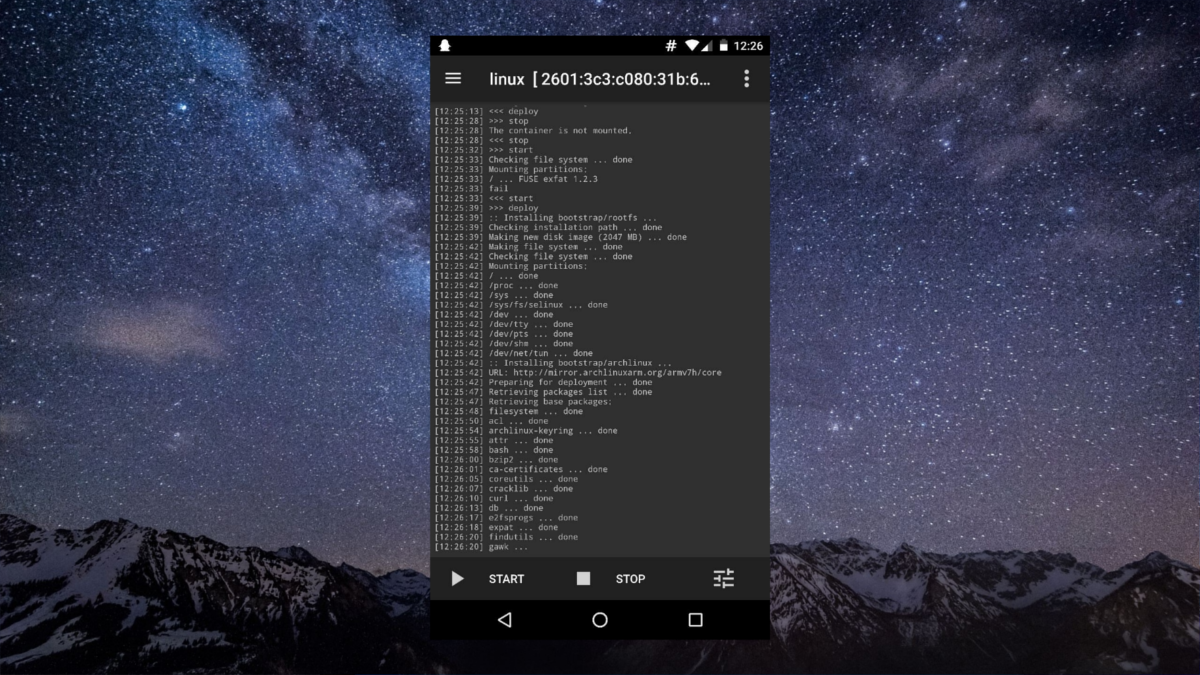
Ut ur lådan kommer Linux distribuera en Debian Linux-miljö. Detta räcker för de flesta användare. Om du absolut måste ändra det till något annat, gå till inställningarna.
För att starta installationsprocessen, klicka på"startknapp. Härifrån kommer appen att ta över. Det kommer att gå igenom och bygga en Debian Linux-installation direkt på din Android-telefon eller surfplatta! Luta dig tillbaka, läs meddelandet och vänta!
Åtkomst till Linux-installationen
Linux är installerat. Nu är det dags att faktiskt använda det. För att göra detta, öppna Linux distribuera och klicka på play-knappen (om den inte redan körs). Öppna VNC-appen och klicka sedan på den gröna plusikonen för att skapa en ny anslutning. I anslutningshanteraren finns det två fält: Adress och Namn.
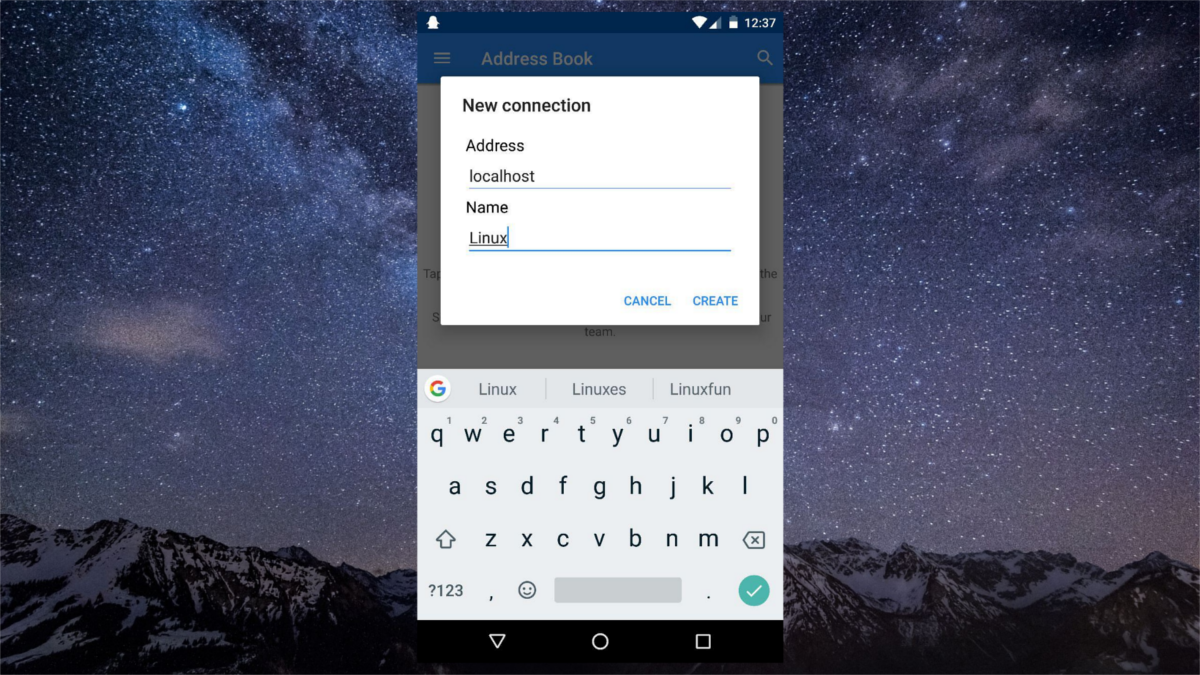
Skriv "localhost" under "Address". I namnsektionen skriver du vad du vill ringa anslutningen. Att fylla i informationen skapar en ny anslutning och tar upp en anslutningsskärm. Längst ner på skärmen klickar du på den stora "anslut" -knappen.
Härifrån kommer VNC-verktyget att be om lösenordet. Ange lösenordet du skrev ned tidigare för att få tillgång till din Linux-installation.
Slutsats
Detta verktyg tillåter bokstavligen en fullblåstLinux-installation för att fungera på alla rotade Android-enheter. Det är otroligt. Inne i tittaren har användare fullständig och total kontroll över Linux-installationen. VNC-appen, liksom VNC-servern som körs från Linux-installationen på Android, gör det möjligt att installera program, använda en mus och tangentbord, samt touchhändelser, fullt, klart ljud och mer!
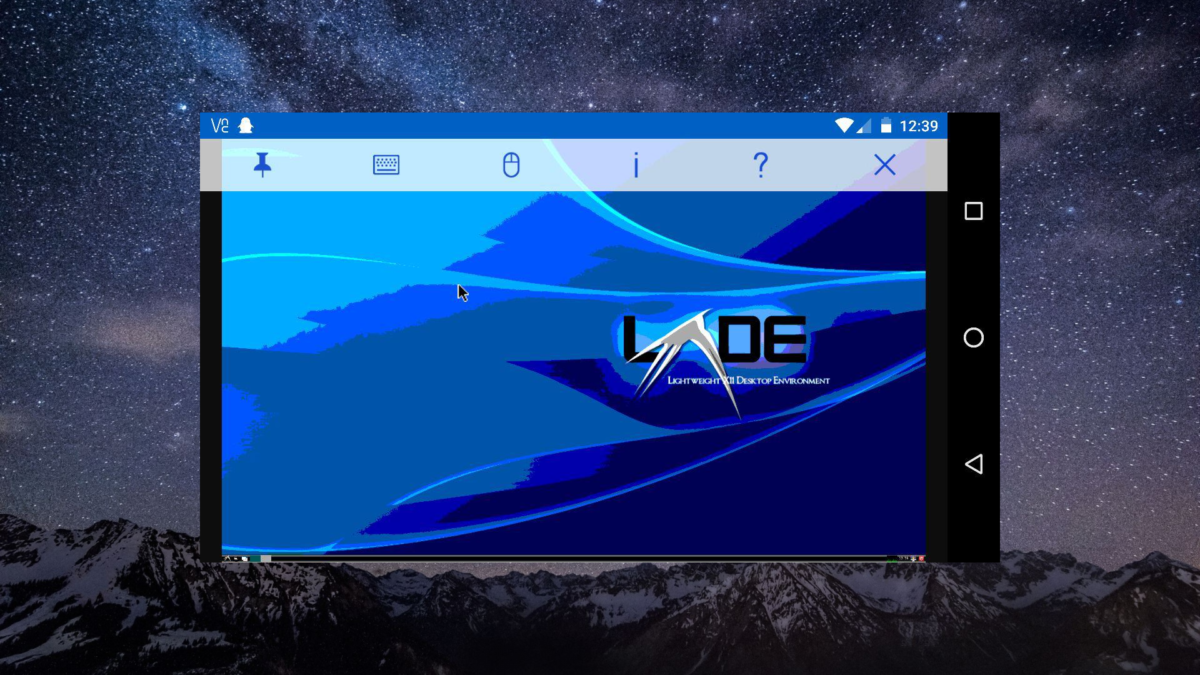
Att kunna köra Linux på Android är ett spelväxlaren. Så länge har Linux-fans önskat en bärbar (telefon / surfplatta) upplevelse med sin favorit open source-plattform. Med tanke på att projekt som Firefox OS och Ubuntu Touch har bromsat, kommer användare att behöva nöja sig med verktyg som Linux Deploy.













kommentarer